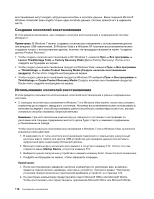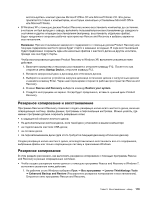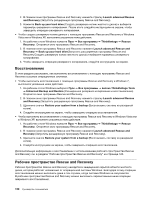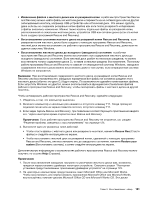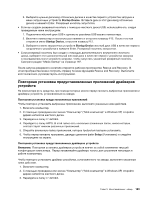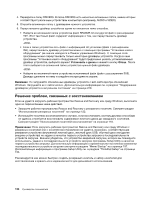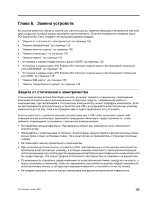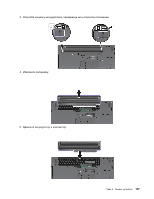Lenovo ThinkPad X220i (Russian) User Guide - Page 141
Повторная установка предустановленных приложений драйверов устройств
 |
View all Lenovo ThinkPad X220i manuals
Add to My Manuals
Save this manual to your list of manuals |
Page 141 highlights
3 Startup Device Enter USB 1 USB USB 2 F12 Startup Device F12. 3 Startup Device USB Enter Startup 197. Rescue and Recovery Rescue and Recovery 1 2 Windows XP 3 C:\SWTOOLS. 4 APPS 5 6 Setup 1 2 Windows XP 3 C:\SWTOOLS. Глава 5 123
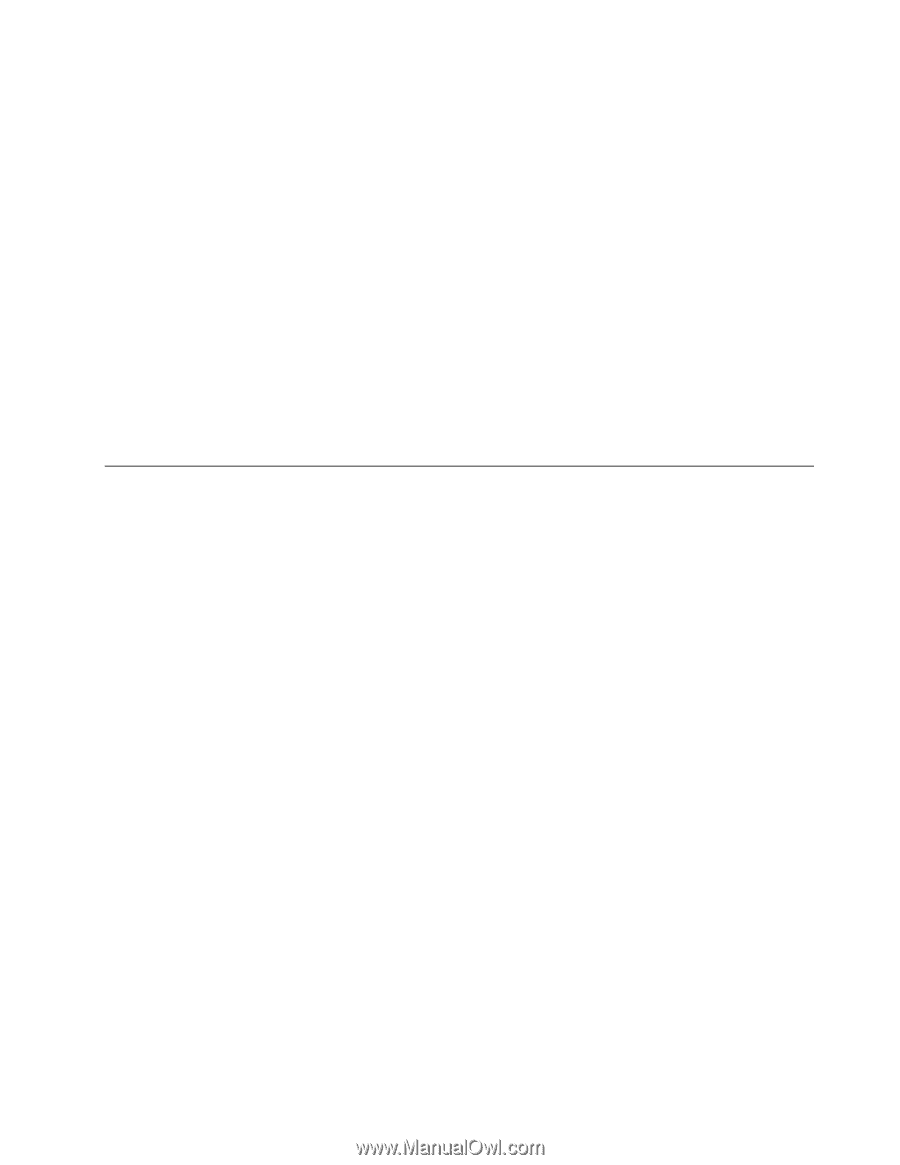
3. Выберите нужный дисковод оптических дисков в качестве первого устройства загрузки в
меню загрузочных устройств
Startup Device
. Вставьте диск в этот дисковод оптических
дисков и нажмите Enter. Резервный носитель запустится.
•
Если вы создали резервный носитель с помощью жесткого диска USB, используйте его, следуя
приведенным ниже инструкциям:
1. Подключите жёсткий диск USB к одному из разъёмов USB вашего компьютера.
2. Включите компьютер и несколько раз нажмите и отпустите клавишу F12. После того как
откроется меню
Startup Device
, отпустите клавишу F12.
3. Выберите в меню загрузочных устройств
Startup Device
жесткий диск USB в качестве первого
загрузочного устройства и нажмите Enter. Резервный носитель запустится.
•
Если резервный носитель был создан с помощью дополнительного внутреннего жесткого
диска, выберите этот дополнительный жесткий диск в качестве первого устройства загрузки
в последовательности устройств загрузки, чтобы запустить указанный резервный носитель.
Смотрите раздел “Меню Startup” на странице 197.
После запуска резервного носителя откроется рабочее пространство Rescue and Recovery. В
этом пространстве можно получить справку по всем функциям Rescue and Recovery. Выполните
восстановление, руководствуясь инструкциями.
Повторная установка предустановленных приложений драйверов
устройств
На компьютере есть средства, при помощи которых можно переустановить выбранные приложения и
драйверы устройств, установленные на заводе.
Повторная установка предустановленных приложений
Чтобы повторно установить выбранные приложения, выполните указанные ниже действия.
1. Включите компьютер.
2. С помощью проводника или значка “Компьютер” (“Мой компьютер” в Windows XP) откройте
дерево каталогов жесткого диска.
3. Перейдите в папку
C:\SWTOOLS
.
4. Перейдите в папку APPS. В этой папке есть несколько вложенных папок, имена которых
соответствуют именам различных приложений.
5. Откройте вложенную папку приложения, которое требуется повторно установить.
6. Чтобы переустановить программу, дважды щелкните файл
Setup
(Установить) и следуйте
инструкциям на экране.
Повторная установка предустановленных драйверов устройств
Внимание:
Повторная установка драйверов устройств влечет за собой изменение текущей
конфигурации компьютера. Переустанавливайте драйверы только для устранения неполадок в
работе компьютера.
Чтобы повторно установить драйвер устройства, установленного на заводе, выполните указанные
ниже действия.
1. Включите компьютер.
2. С помощью проводника или значка “Компьютер” (“Мой компьютер” в Windows XP) откройте
дерево каталогов жесткого диска.
3. Перейдите в папку
C:\SWTOOLS
.
Глава 5. Восстановление:
обзор
123